PowerPoint - Commentaires
Finalisation de la présentation
Nous approchons de la fin de la réalisation. Vous avez créé vos diapositives, les avez dotées du contenu nécessaire, avez ajouté animations, son, vidéo et transitions. Il est désormais temps de considérer l'ensemble de la présentation pour peaufiner les derniers détails. Ceux-ci comprennent l'ajout de commentaires, et l'examen de la présentation en mode Diaporama pour bien ajuster les délais. Ensuite viennent l'ajout d'une éventuelle narration (qui impose un nouveau contrôle a posteriori), puis le choix du mode de diffusion. C'est ce que nous allons examiner dans ce chapitre.
Commentaires
Vous pouvez créer des pages de commentaires pour vos diapositives. Ces pages pourront être employées par vous-même lors de votre présentation, ou communiquées sous forme imprimée à l'assistance.
Vous pouvez imprimer les pages de commentaires. Si toutefois vous ne le faites que pour vous, une alternative intéressante pourrait être de les prévisualiser en mode Présentateur. Vous pouvez afficher vos commentaires pendant que vous effectuez votre présentation sur un deuxième écran afin de réduire votre consommation d'encre et de papier.
Création de pages de commentaires
Utilisez le volet Commentaires en mode Normal pour rédiger des commentaires sur vos diapositives. Pour passer en mode Normal, cliquez sur Normal dans le groupe Affichages des présentations de l'onglet Affichage.

Pour agrandir le volet Commentaires afin de disposer de davantage d'espace de saisie, procédez comme suit :
1.Pointez sur la bordure supérieure du volet Commentaires.
2.Lorsque le pointeur se transforme en flèche, faites glisser la bordure vers le haut pour agrandir la zone des commentaires du présentateur, comme indiqué dans l'illustration suivante.
Remarquez que la diapositive est automatiquement redimensionnée dans le volet Diapositive pour s'ajuster à l'espace disponible.
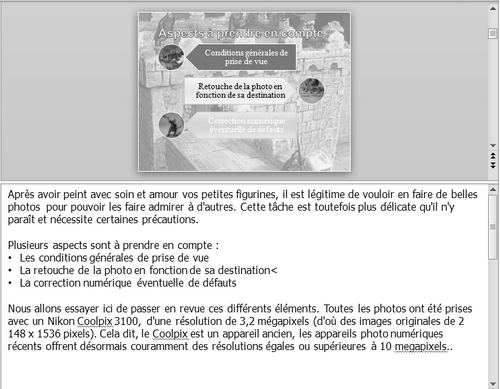
Vous pouvez taper et mettre en forme vos commentaires en mode Normal. Vous devez en revanche basculer en mode Page de commentaires pour afficher un aperçu avant impression de vos pages de commentaires, vérifier l'effet d'une mise en forme de texte, notamment les couleurs de police, ou vérifier et modifier les en-têtes et les pieds de page de vos commentaires.
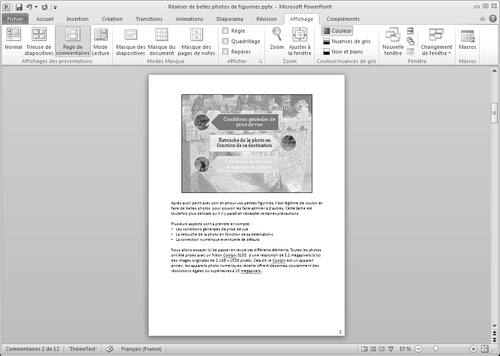
Chaque page de commentaires présente une miniature de la diapositive avec ses commentaires associés. En mode Page de commentaires, vous pouvez embellir vos commentaires avec des graphiques, des images, des tableaux ou autres illustrations.
Chaque diapositive figure sur sa propre page de commentaires, accompagnée de ses commentaires. Vous pouvez y ajouter des données, comme des graphiques ou des images, mais uniquement en mode Page de commentaires. Ces images ou objets ajoutés en mode Page de commentaires ne sont pas visibles à l'écran en mode Normal.
Pour agrandir, repositionner ou mettre en forme la zone d'images ou de commentaires de la diapositive, basculez en mode Page de commentaires.
Le texte original de cette fiche pratique est extrait de
«Tout pour bien utiliser PowerPoint 2010» (Fabrice LEMAINQUE, Collection CommentCaMarche.net, Dunod, 2010)
